Tener un asistente inteligente directamente en su teléfono Android es extremadamente útil y útil. Ya sea encendiendo y apagando las luces en su hogar o enviando mensajes cuando sus manos están ocupadas, las posibilidades son casi infinitas.
Aunque Google, Apple y Amazon tienen una ventaja significativa en el departamento de asistentes inteligentes, algunas empresas han intentado luchar contra las grandes. Samsung es posiblemente la empresa más grande que intenta abordar el trío de asistentes inteligentes con Bixby. Pero incluso si está integrado en su teléfono, probablemente querrá apagar Bixby en el Galaxy S21 a favor del Asistente de Google.
¿Qué es Bixby?
Bixby se introdujo originalmente en 2017 con el lanzamiento de la línea Galaxy S8. Se suponía que era un competidor de Google Assistant, Amazon Alexa y Siri.
Como era de esperar, Samsung ha integrado Bixby de diferentes formas en todos los teléfonos Galaxy, incluido el Galaxy S21. Samsung ha trabajado mucho en Bixby para intentar convertirlo en una opción viable. Sin embargo, la verdad es que termina obstaculizando el uso del Asistente de Google, que es muy superior.
Cómo apagar Bixby en Galaxy S21
Desde el lanzamiento de la gama Galaxy Note 10, Samsung ha habilitado Bixby de forma predeterminada. El motivo era intentar obligar a los usuarios a «aprovechar» el asistente integrado inferior de Samsung. Sin embargo, en comparación con Amazon Alexa, Google Assistant e incluso Siri de Apple, Bixby simplemente se queda corto.
Aquí se explica cómo apagar Bixby en el Galaxy S21:
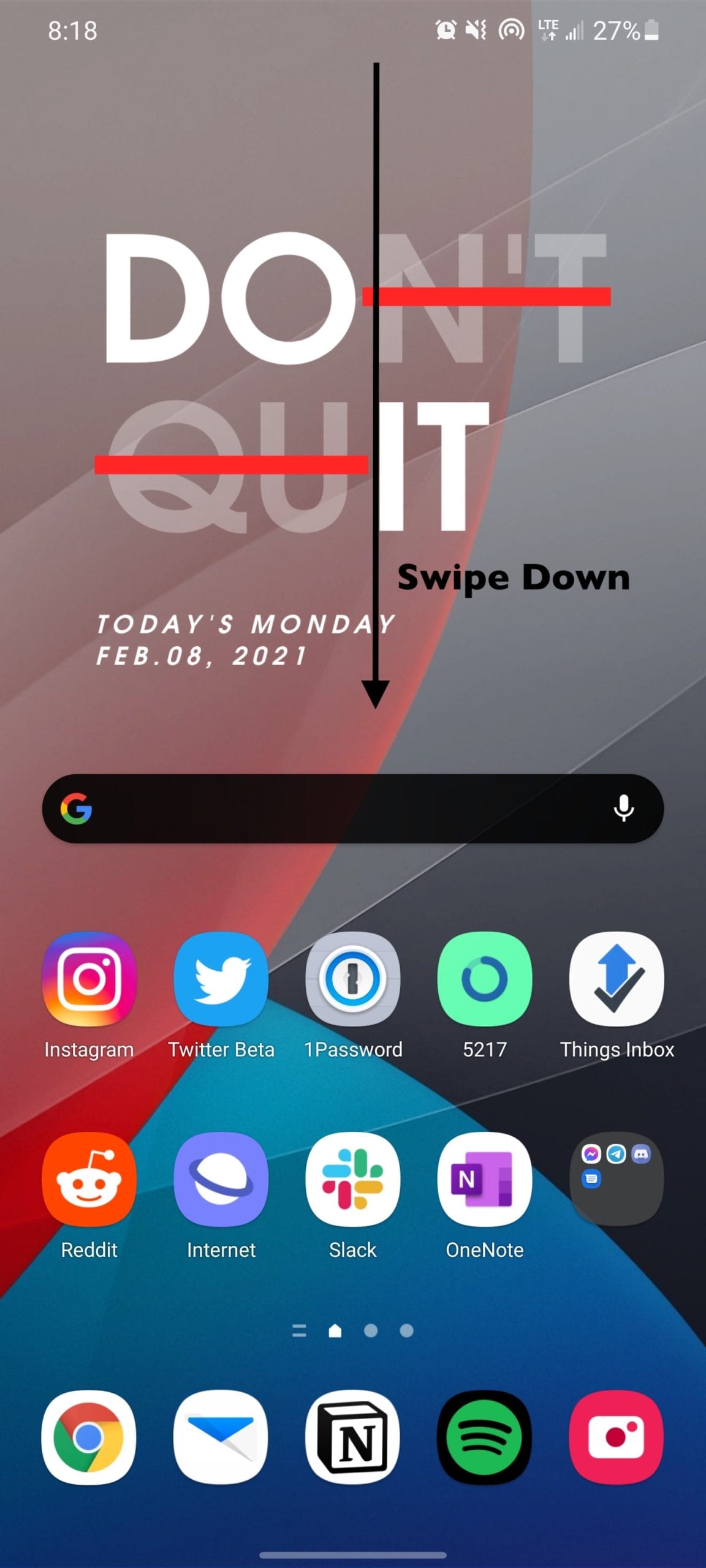
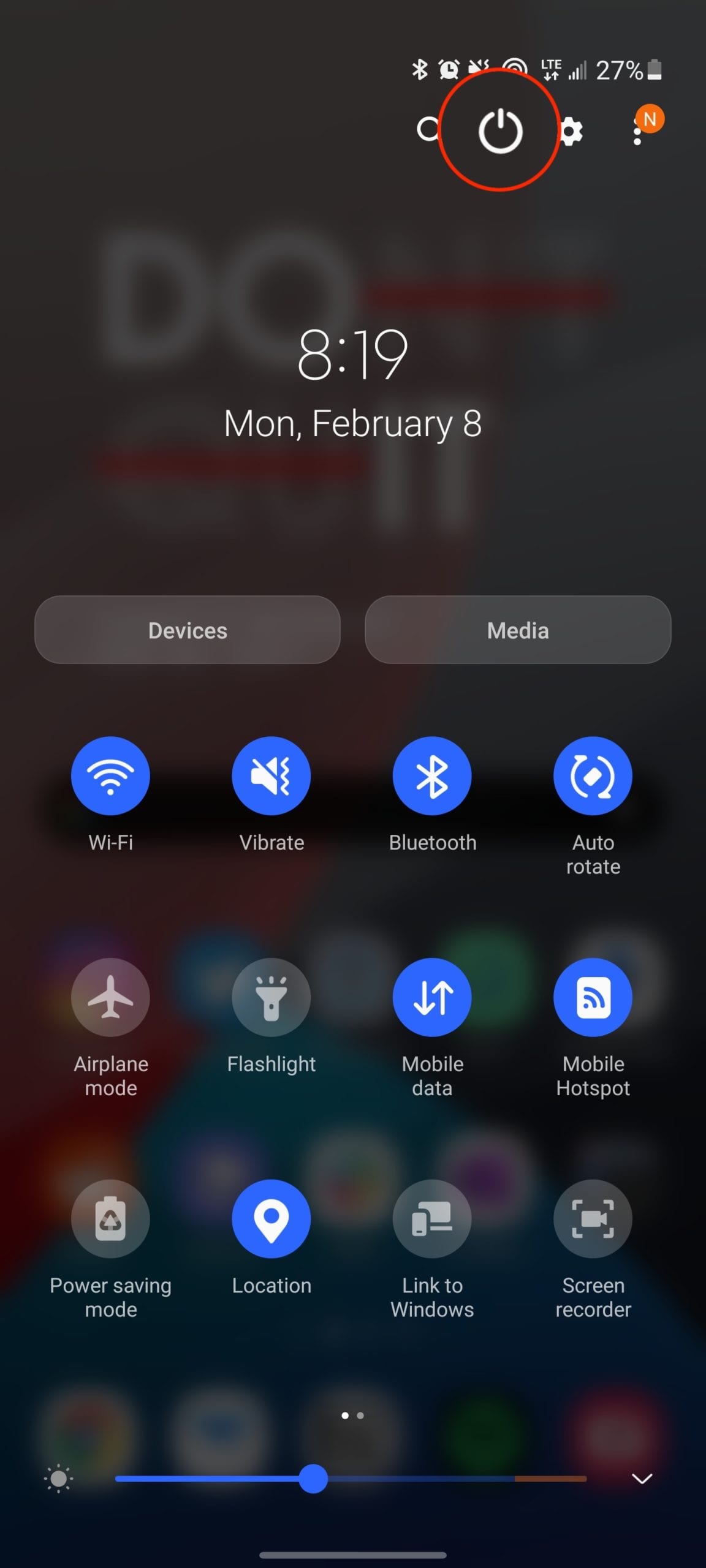
- Deslizar hacia abajo para revelar el tono de notificación.
- presione el Botón de inicio en la esquina superior derecha.
- Desde el menú de energía, presione el Configuración de teclas laterales botón en la parte inferior.
- Abajo Presione dos veces, toca ya sea Cámara de inicio rápido, o puede presionar Aplicación abierta y seleccione otra aplicación para iniciar.
- Abajo presione y mantengagrifo Menú de apagado.
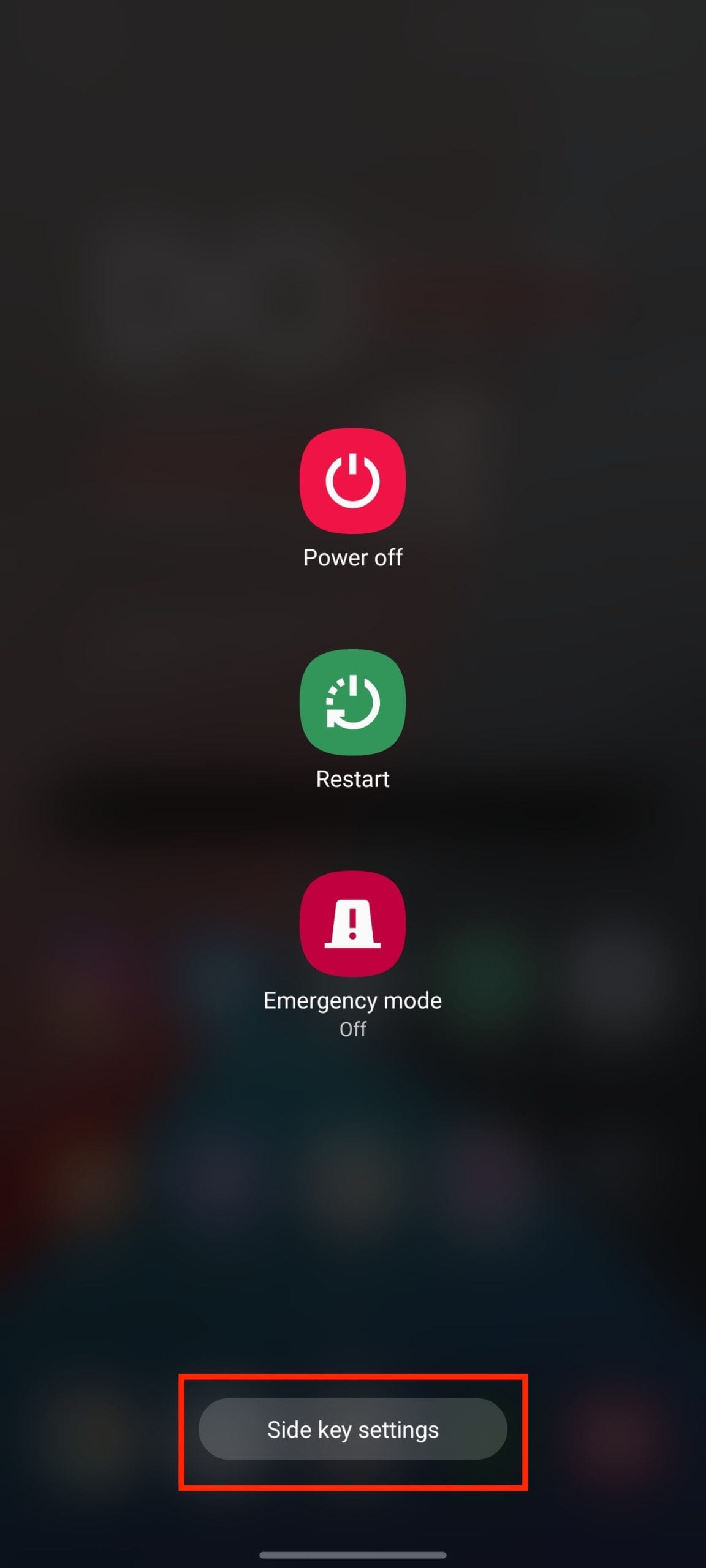
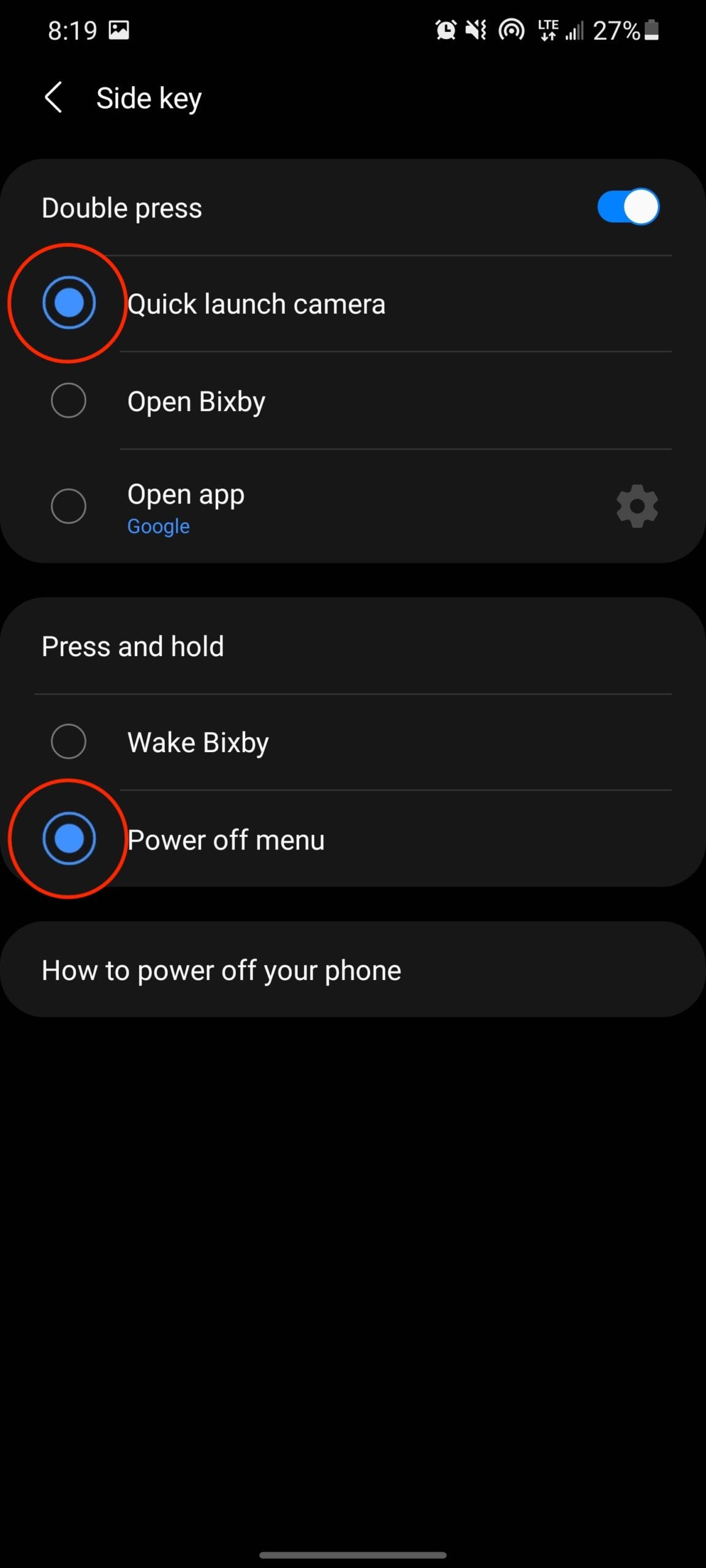
En el futuro, no tendrá que preocuparse por encender accidentalmente Bixby presionando y manteniendo presionado el botón de encendido.
Eliminar Samsung gratis en Galaxy S21
Si ha usado un teléfono Pixel antes, es posible que haya notado que la página de Google Discover se desliza completamente hacia la izquierda. Sin embargo, en los esfuerzos de la compañía para hacer que Bixby sea más popular, los dispositivos Galaxy más antiguos presentaban Bixby Home, también conocido como Samsung Daily.
Con el Galaxy S21, parece que Samsung finalmente ha «aprendido la lección» y ya no obliga a los usuarios a recurrir a Bixby. Por primera vez en un dispositivo Galaxy, puede activar Google Discover mientras usa el iniciador de acciones de Samsung.
A continuación, le indicamos cómo cambiar de Samsung Free a Google Discover en el Galaxy S21:
- Mantén presionado un espacio vacío en tu pantalla de inicio.
- Deslice el dedo hacia la derecha hasta llegar al panel de la pantalla de inicio más a la izquierda.
- Grifo Google Discover de la lista.
También puede quitar este panel por completo girando el interruptor en la esquina superior derecha.
¿Puedes usar el Asistente de Google en lugar de Bixby?
Si bien Samsung no le permite usar explícitamente el Asistente de Google en lugar de Bixby, existen algunas soluciones. Si usa gestos en lugar de la barra de navegación, esta es la forma más fácil de activar el Asistente. Simplemente deslice el dedo hacia adentro desde la esquina inferior izquierda o derecha y el Asistente de Google se activará.
Además, puede configurar el botón lateral para activar aplicaciones específicas tocando dos veces.
- Deslizar hacia abajo para revelar el tono de notificación.
- presione el Botón de inicio en la esquina superior derecha.
- Desde el menú de energía, presione el Configuración de teclas laterales botón en la parte inferior.
- Para seleccionar Aplicación abierta abajo Presione dos veces.
- Desplácese hacia abajo y seleccione Google.
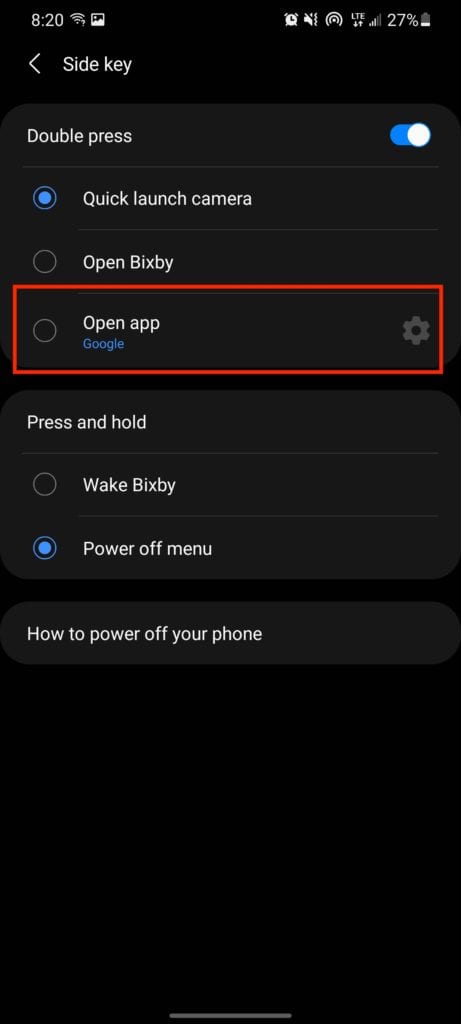
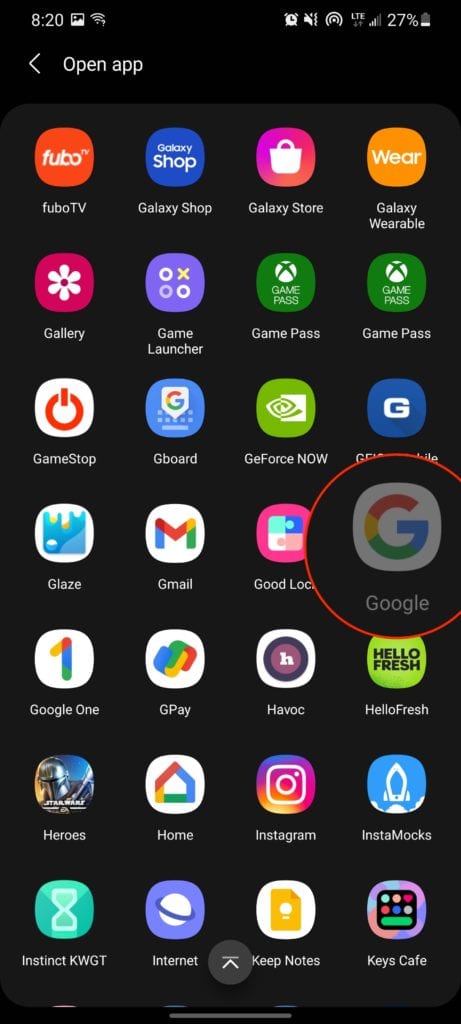
Ahora, esto activará exactamente el Asistente de Google, pero automáticamente mostrará la aplicación de Google. Es una especie de solución inestable, pero sigue siendo un atajo rápido para activar Google cuando lo desee, donde quiera que esté.
Conclusión
Samsung realmente ha hecho todo lo posible para intentar mejorar Bixby desde sus inicios. Las rutinas de Bixby son bastante impresionantes, ya que son similares a los atajos de Siri de Apple en iOS. Pero el hecho es que Bixby simplemente no es lo suficientemente poderoso para satisfacer las necesidades diarias.
Háganos saber lo que piensa de Bixby. ¿Has decidido ceñirte a él? ¿O ha abandonado el ganso y ha optado por el Asistente de Google o Amazon Alexa?
